Tetris est le jeu de chute de blocs préféré de notre enfance. La génération des années 90 a littéralement grandi en jouant à ce jeu et la meilleure chose à ce sujet est que même aujourd'hui, il est aussi populaire qu'il y a des années. De nombreux étudiants en informatique sont invités à créer ce jeu dans différents langages de programmation dans le cadre de leurs différents projets de cours. Sur le plan commercial également, ce jeu a subi plusieurs révisions et aujourd'hui, de nombreux clones différents de Tetris sont disponibles.
Si nous parlons des règles de ce jeu, alors il y a une limite rectangulaire définie à l'intérieur de laquelle vous êtes censé jouer. Une fois que votre niveau de jeu sélectionné commence, les blocs de différentes formes commencent à tomber et vous devez les déplacer et les ajuster de manière à ce qu'ils tombent parfaitement sur le bloc qui est déjà tombé au sol. Les blocs continuent de tomber jusqu'à ce que la limite supérieure de la limite définie soit atteinte. Après cela, le jeu se termine et votre score vous est présenté à l'écran.
Lorsque vous jouez à Tetris, votre objectif doit être d'aligner autant de blocs en symétrie que possible. C'est le facteur exact dont dépend le score de votre jeu. En tant qu'utilisateur Linux, vous aimerez peut-être aussi que ce jeu incroyable soit installé sur votre système. Par conséquent, aujourd'hui, je vais vous montrer comment installer le clone Tetris 'Tint' sur un système Ubuntu 20.04. En dehors de cela, nous apprendrons également comment nous pouvons réellement jouer à ce jeu une fois qu'il est installé sur notre système. Enfin, nous partagerons avec vous une astuce supplémentaire pour jouer à des jeux de type Tetris.
Procédure d'installation et de lecture de Tinc sur Ubuntu 20.04
Il existe différentes méthodes pour installer un clone Tetris sur votre système Ubuntu 20.04, cependant, notre objectif est de vous apprendre la plus simple d'entre elles afin que vous puissiez installer rapidement le clone Tetris "Tint" sur votre système et profiter de ce jeu incroyable . Vous verrez comment nous pourrons installer et jouer à Tetris sur notre système Ubuntu 20.04 en effectuant rapidement les étapes décrites ci-dessous :
Étape 1 :préparez votre système pour l'installation de Tetris clone Tint dessus
Comme nous le faisons dans toutes nos méthodes d'installation, nous allons d'abord mettre à jour notre système Ubuntu 20.04 afin qu'il n'y ait pas de liens rompus ou de dépendances. Nous pouvons le faire instantanément en exécutant la commande ajoutée :
$ sudo apt update
Étape 2 :Installez la variante disponible de Tetris sur votre système
Après avoir exécuté notre commande "update", nous pouvons installer "Tint" c'est-à-dire la déclinaison de Tetris qui est parfaitement pertinente pour la méthode en discussion sur notre système Ubuntu 20.04. "Tint" peut être installé sur notre système en exécutant la commande citée ci-dessous :
$ sudo apt install tint
Un point très important à noter ici est que, puisque "Tint" est une variante très légère de Tetris, il occupera non seulement un espace très minimal sur votre système, mais sera également installé très rapidement.
Étape 3 :Lancez Tint - un jeu de type Tetris - dans le terminal de votre système
Lorsque «Tint» est installé sur notre système Ubuntu 20.04, nous pouvons facilement le lancer dans notre terminal. Oui, vous avez bien entendu. Vous pouvez réellement jouer à Tetris depuis votre terminal Ubuntu 20.04 en installant sa variante "Tint". Pour lancer "Tint" dans le terminal de votre système, vous devrez exécuter la commande apposée :
$ tint

Étape # 4 :Sélectionnez le niveau respectif de Tetris auquel vous souhaitez jouer :
Après avoir exécuté la commande de lancement, un message s'affichera sur votre terminal vous demandant le niveau de "Teinte" que vous souhaitez jouer en ce moment. Vous pouvez sélectionner n'importe quel niveau de 1 à 9 en le saisissant, puis en appuyant sur la touche Entrée comme présenté dans l'image ci-dessous. Nous avons sélectionné le niveau 4 pour la démonstration.

Étape 5 :Commencez à jouer à Tetris :
Une fois que vous avez choisi le niveau préféré, vous pouvez commencer à jouer à Tetris tout de suite. Ses commandes sont répertoriées à l'écran comme vous pouvez le voir à partir de l'image jointe. En utilisant ces commandes, vous pourrez jouer à ce jeu de manière agréable jusqu'à la fin du niveau.
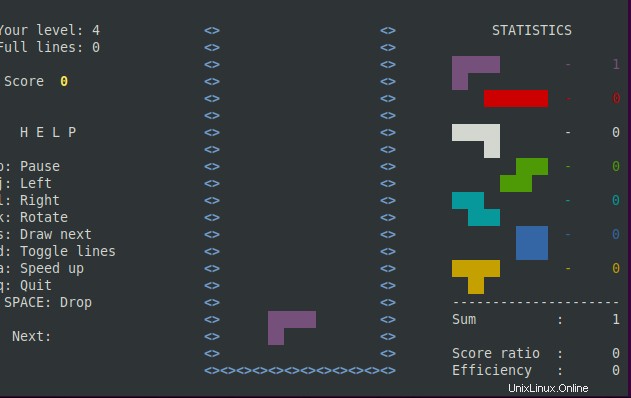
Étape 6 :Enregistrez votre meilleur score pour référence future :
Lorsque le niveau sélectionné se terminera ou que vous perdrez la partie, votre score vous sera présenté sur le terminal, comme indiqué dans l'image ci-dessous. Vous pouvez également enregistrer votre meilleur score avec votre nom pour référence future, tout comme nous l'avons fait. De cette façon, vous pouvez jouer à Tetris comme un pro sur votre système Ubuntu 20.04.

Informations supplémentaires
Vous vous demandez peut-être comment vous pouvez éventuellement le supprimer une fois que Tetris est installé sur votre système Ubuntu 20.04. Eh bien, vous n'avez pas à vous en soucier car la variante de Tetris que nous avons installée dans cette méthode peut également être supprimée de votre système de manière très transparente en exécutant simplement la commande suivante :
$ sudo apt-get purge --autoremove tint

Conclusion
À présent, vous auriez réalisé à quel point il est facile d'installer le jeu amusant Tint sur un système Ubuntu 20.04. Une fois ce jeu installé, vous avez la liberté de choisir le niveau de ce jeu auquel vous voulez jouer, puis de commencer à y jouer tout de suite. Nous avions l'intention de partager la méthode la plus simple pour installer ce jeu sur votre système Ubuntu 20.04 et nous avons très bien réussi à atteindre cet objectif. Maintenant, vous pouvez continuer à profiter de ce jeu aussi longtemps que vous le souhaitez.